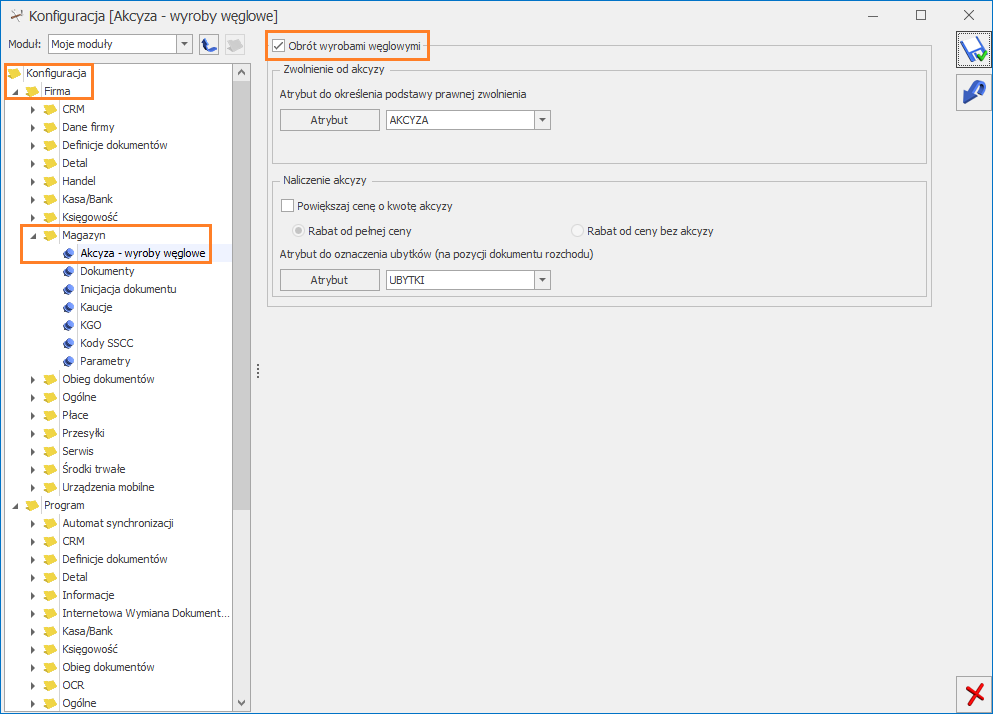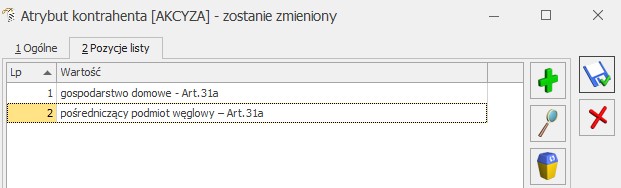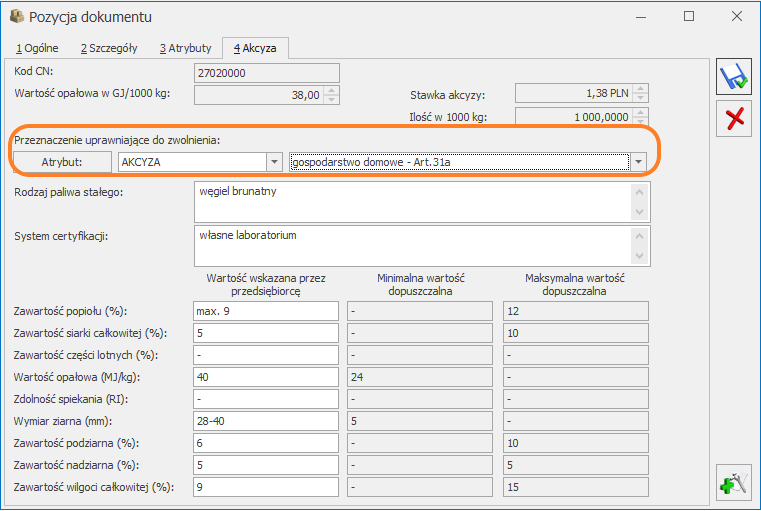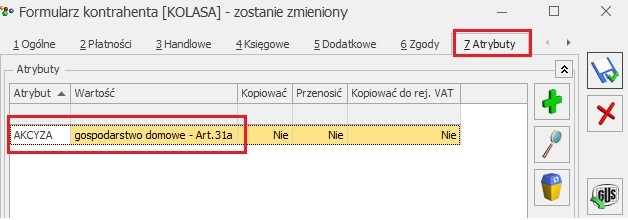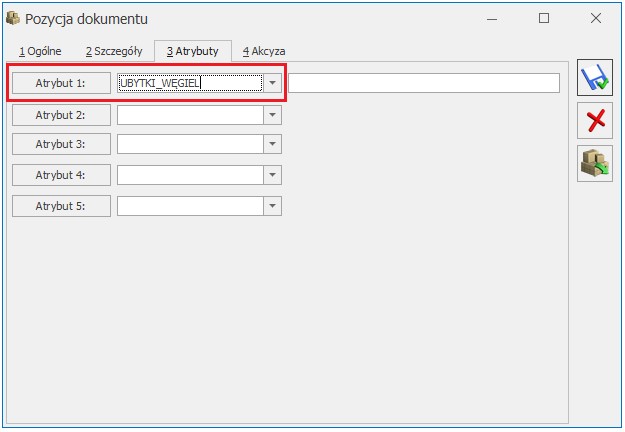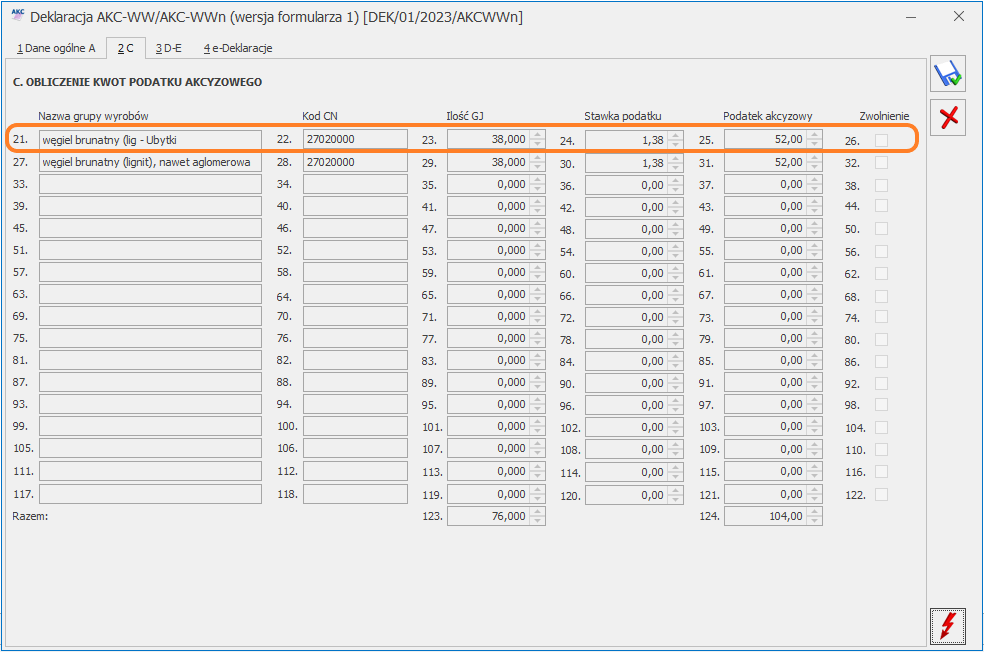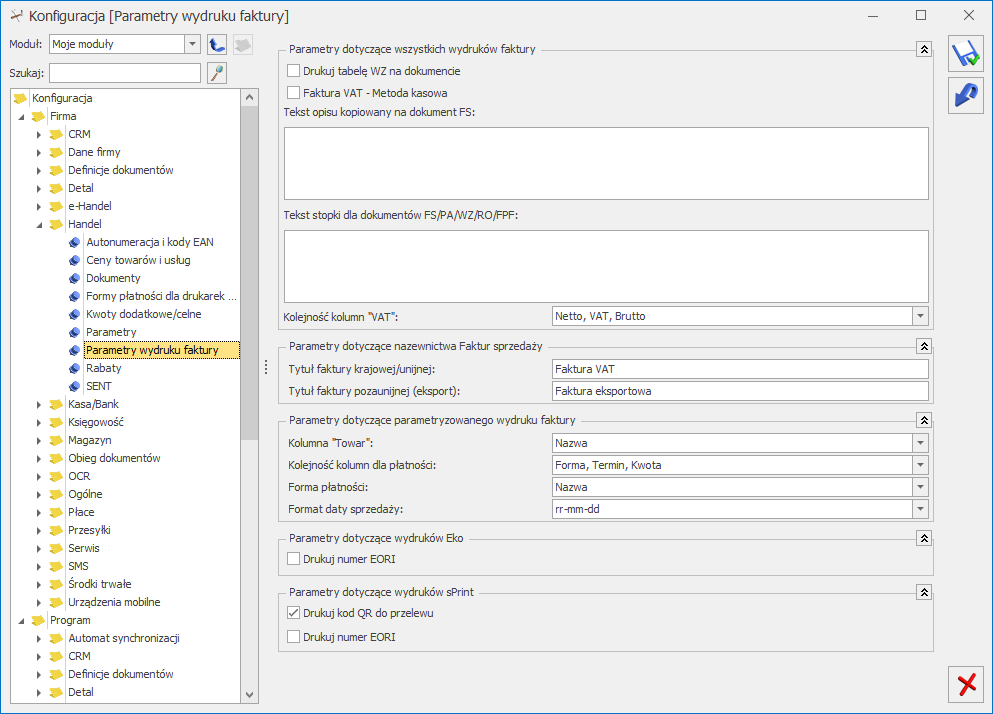W tym miejscu określamy sposób inicjalizacji dokumentów handlowych i magazynowych. Z nowo wystawianym dokumentem może wiązać się kilka akcji (bufor oraz powiązanie z innym dokumentem), a w przypadku dokumentów sprzedaży (FS, PA) oraz dokumentu magazynowego PWP sposób pomniejszania ilości w zasobach (zarezerwowanie lub pobranie z magazynu). Podczas wystawiania dokumentu program proponuje zaznaczenie parametrów zgodnie z domyślnymi ustawieniami w konfiguracji.
Poprzez dokładne i przemyślane ustawienie zmiennych możemy w znaczny sposób ułatwić wystawianie nowych dokumentów. Należy pamiętać, że zmiana któregokolwiek z tych parametrów dotyczy nowych dokumentów, wystawionych po jej dokonaniu.
Dla dokumentów FS i PA dostępne są parametry:
Bufor – wpływa na domyślne zaznaczenie na formularzu nowo tworzonego dokumentu parametru Bufor.
WZ/WKA – zaznaczenie parametru powoduje domyślne zaznaczenie na dokumentach parametru WZ/WKA, co powoduje automatyczny zapis dokumentu na trwałe i utworzenie dokumentu WZ lub WKA.
Włączenie parametru Zmiana powoduje, że sposób pomniejszania ilości w zasobach można wybrać podczas wystawiania dokumentu – opcje rezerwacja i pobranie pojawiają się na formularzu Faktury Sprzedaży lub Paragonu.
Dla dokumentu PF dostępne są parametry:
RO – zaznaczenie parametru powoduje domyślne zaznaczenie na dokumentach parametru RO, co powoduje automatyczny zapis dokumentu na trwałe i utworzenie dokumentu RO.
Dla dokumentu FZ dostępne są parametry:
Bufor – wpływa na domyślne zaznaczenie na formularzu nowo tworzonego dokumentu parametru Bufor.
PZ/PKA – zaznaczenie parametru powoduje domyślne zaznaczenie na dokumentach parametru PZ/PKA, co powoduje automatyczny zapis dokumentu na trwałe i utworzenie dokumentu PZ lub PKA.
W przypadku zaznaczenia parametru dla Faktury Zakupu należy pamiętać o ustawieniach automatycznego księgowania w menu Start/Konfiguracja/ Firma/ Księgowość/ Parametry/ Operacje automatyczne.
Dla dokumentu WZ dostępne są parametry:
Bufor – wpływa na domyślne zaznaczenie na formularzu nowo tworzonego dokumentu parametru Bufor.
FS – zaznaczenie parametru powoduje domyślne zaznaczenie na dokumentach parametru FS, co powoduje automatyczny zapis dokumentu na trwałe i utworzenie dokumentu FS.
Dla dokumentu PZ dostępne są parametry:
Bufor – wpływa na domyślne zaznaczenie na formularzu nowo tworzonego dokumentu parametru Bufor.
FZ – zaznaczenie parametru powoduje domyślne zaznaczenie na dokumentach parametru FZ, co powoduje automatyczny zapis dokumentu na trwałe i utworzenie dokumentu FZ.
Dla dokumentu PWP dostępne są parametry:
Bufor – wpływa na domyślne zaznaczenie na formularzu nowo tworzonego dokumentu parametru Bufor.
Włączenie parametru Zmiana powoduje, że sposób pomniejszania ilości w zasobach można wybrać podczas wystawiania dokumentu – opcje rezerwacja i pobranie pojawiają się na formularzu przyjęcia wewnętrznego produktu.
W trakcie zapisywania PWP na stałe program zawsze ustawia parametr pobranie (nastąpi zmiana w ilości poszczególnych składników).
W trakcie zapisywania PWP na stałe program zawsze ustawia parametr pobranie (nastąpi zmiana w ilości poszczególnych składników).
MM-OL – parametr dotyczy importu dokumentów MM (Przesunięcia Międzymagazynowe) z pliku. Importowany dokument może być zapisywany od razu na trwałe (wprowadzać towar do magazynu) lub do bufora.